Windows Server 2008配置防火墙策略详解
目录
- 什么是防火墙
- 墙和门卫的区别
- Windows Server 2008 防火墙
- windows 防火墙配置
- 如何创建一个定制的入站规则?
什么是防火墙
防火墙一般都是指网络防火墙,是一个位于计算机和它所连接的网络之间的软件。计算机流入流出的所有网络通信均要经过网络防火墙。防火墙对流经它的网络通信进行扫描,这样能够过滤掉一些攻击,以免其在目标计算机上被执行。防火墙还可以关闭不使用的端口。而且它还能禁止特定端口的流出通信。最后,它可以禁止来自特殊站点的访问,从而防止来自不明入侵者的所有通信。
讲人话就是,防火墙相当于一个“门卫”,它只关心两样东西:从哪里来和到哪里去。
墙和门卫的区别
墙所起的作用是隔断,无论谁都过不去,但是门卫就不一样了,他的职能是检查和判断是否可以通过,只要符合条件就可以通过,门卫更加灵活一些。
Windows Server 2008 防火墙
简介
Windows Server 2008 高级安全 Windows 防火墙(简称 WFAS)。
新增功能
1、新的图形化界面:现在通过一个管理控制台单元来配置这个高级防火墙。
2、双向保护:对出站、入站通信进行过滤。
3、与 IPSEC 更好的配合:具有高级安全性的 Windows 防火墙将 Windows 防火墙功能和 Internet?协议安全(IPSec)集成到一个控制台中。使用这些高级选项可以按照环境所需的方式配置密钥交换、数据保护(完整性和加密)以及身份验证设置。
4、高级规则配置:你可以针对 Windows Server 上的各种对象创建防火墙规则,配置防火墙规则以确定阻止还是允许流量通过具有高级安全性的 Windows 防火墙。
传入数据包到达计算机时,具有高级安全性的 Windows 防火墙检查该数据包,并确定它是否符合防火墙规则中指定的标准。如果数据包与规则中的标准匹配,则具有高级安全性的 Windows 防火墙执行规则中指定的操作,即阻止连接或允许连接。如果数据包与规则中的标准不匹配,则具有高级安全性的 Windows 防火墙丢弃该数据包,并在防火墙日志文件中创建条目(如果启用了日志记录)。
对规则进行配置时,可以从各种标准中进行选择:例如应用程序名称、系统服务名称、TCP 端口、UDP 端口、本地 IP 地址、远程 IP 地址、配置文件、接口类型(如网络适配器)、用户、用户组、计算机、计算机组、协议、ICMP 类型等。规则中的标准添加在一起;添加的标准越多,具有高级安全性的 Windows 防火墙匹配传入流量就越精细。
通过增加双向防护功能、一个更好的图形界面和高级的规则配置,这个高级安全 Windows 防火墙正在变得和传统的基于主机的防火墙一样强大,例如 ZoneAlarm Pro 等。
通过使用这个高级防火墙,你可以更好的加固你的服务器以免遭攻击,让你的服务器不被利用去攻击别人,以及真正确定什么数据在进出你的服务器。
windows 防火墙配置
管理员可以或者从 Windows 服务器管理器配置它,或者从只有 Windows 高级安全防火墙 MMC 管理单元中配置它。
启动这个 Windows 高级安全防火墙的最简单最快速的方法是,在开始菜单的搜索框中键入‘防火墙’。
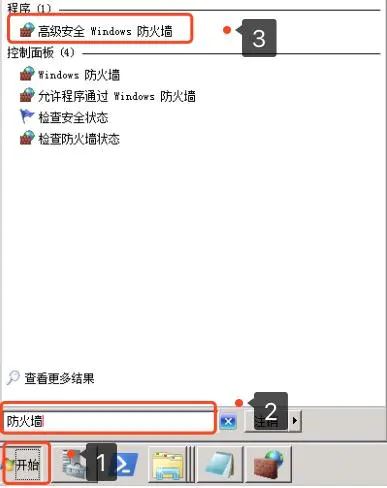
另外,你还可以用配置网络组件设置的命令行工具 Netsh 来配置 Windows 高级安全防火墙。使用 netsh advfirewall 可以创建脚本,以便自动同时为 IPv4 和 IPv6 流量配置一组具有高级安全性的 Windows 防火墙设置。还可以使用 netsh advfirewall 命令显示具有高级安全性的 Windows 防火墙的配置和状态。
默认情况下,当你第一次进入 Windows 高级安全防火墙管理控制台的时候,你将看到 Windows 高级安全防火墙默认开启,并且阻挡不匹配入站规则的入站连接。此外,这个新的出站防火墙默认被关闭。
(这里我已经配置过了,所以是关闭的)
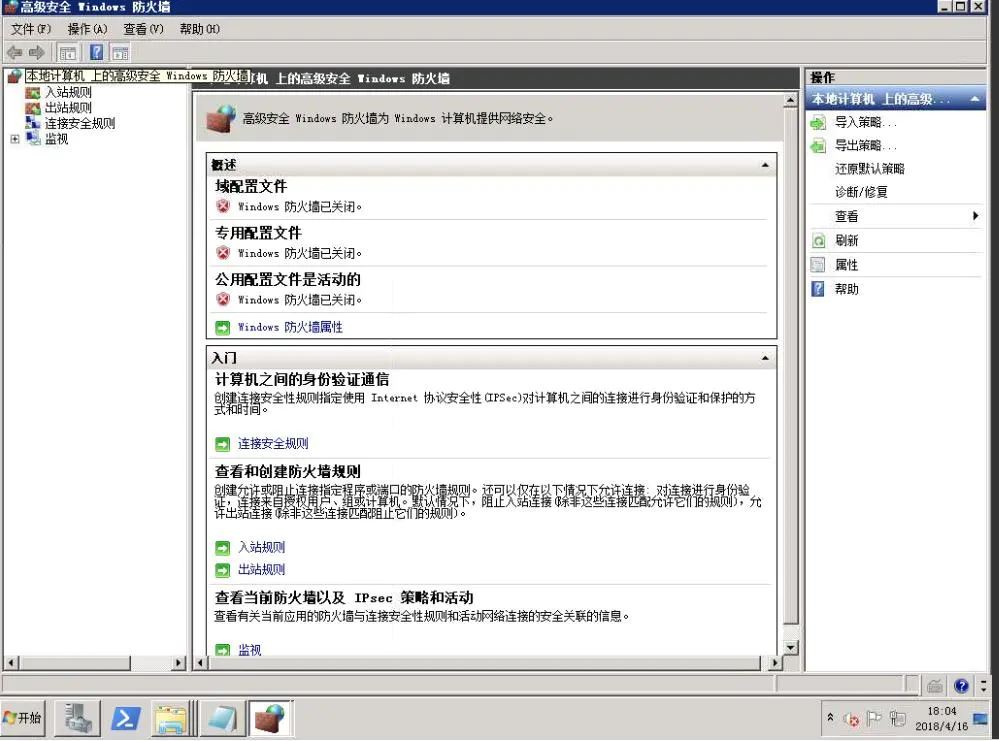
你将注意的其他事情是,这个 Windows 高级安全防火墙还有多个配置文件供用户选择。
在这个 Windows 高级安全防火墙中有一个域配置文件、专用配置文件和公用配置文件。配置文件是一种分组设置的方法,如防火墙规则和连接安全规则,根据计算机连接的位置将其应用于该计算机。例如根据你的计算机是在企业局域网中还是在本地咖啡店中。
再来对比一下 Windows 2008 Server 中的配置窗口。
注意协议和端口标签只是这个多标签窗口中的一小部分。你还可以将规则应用到用户及计算机、程序和服务以及 IP 地址范围。通过这种复杂的防火墙规则配置,微软已经将 Windows 高级安全防火墙朝着微软的 IAS Server 发展。
如何创建一个定制的入站规则?
假如说你已经在你的 Windows 2008 Server 上安装了 Windows 版的 Nginx 网站服务器。如果你已经使用了 Windows 内置的 IIS 网站服务器,这个端口自动会为你打开。但是,由于你现在使用一个来自第三方的网站服务器,而且你打开了入站防火墙,你必须手动的打开这个窗口。
以下是步骤:
识别你要屏蔽的协议-在我们的例子中,它是 TCP/IP(与之对应的则是 UDP/IP 或 ICMP)。
识别源 IP 地址、源端口号、目的 IP 地址和目的端口。我们进行的 Web 通信是来自于任何 IP 地址和任何端口号并流向这个服务器 80 端口的数据通信。(注意,你可以为一个特定的程序创建一条规则,诸如这儿的 Nginx 服务器)。
打开 Windows 高级安全防火墙管理控制台。
增加规则-点击在 Windows 高级安全防火墙 微软管理控制台(英语:Microsoft Management Console,简称MMC) 中的新建规则按钮,开始启动新规则的向导。
1、设置入站规则
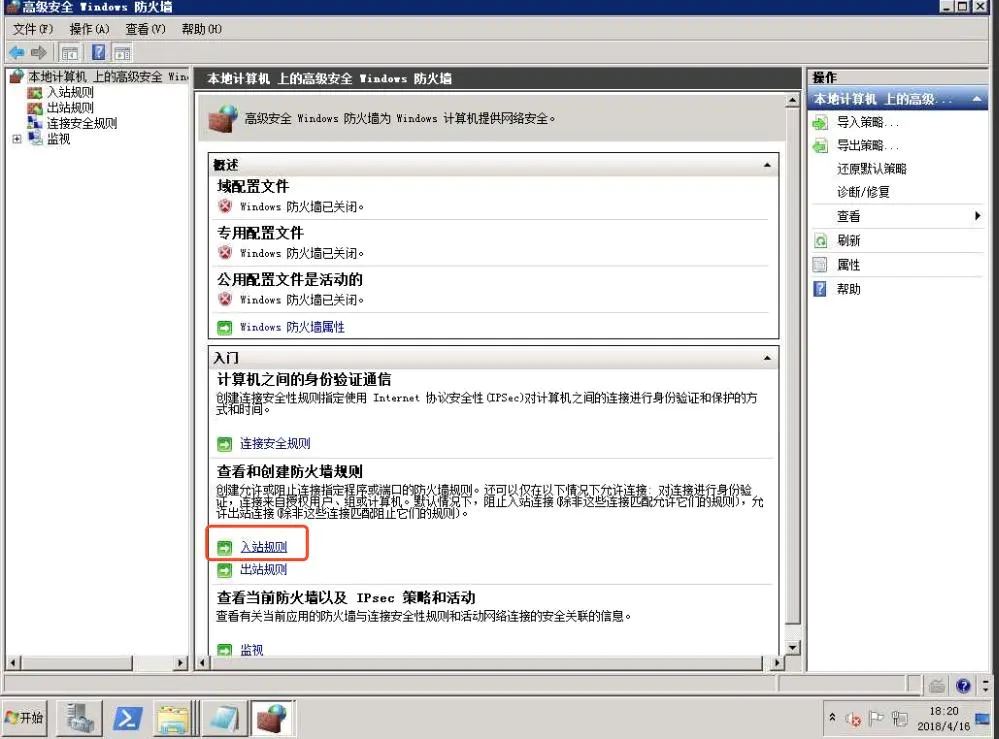
2、设置规则类型
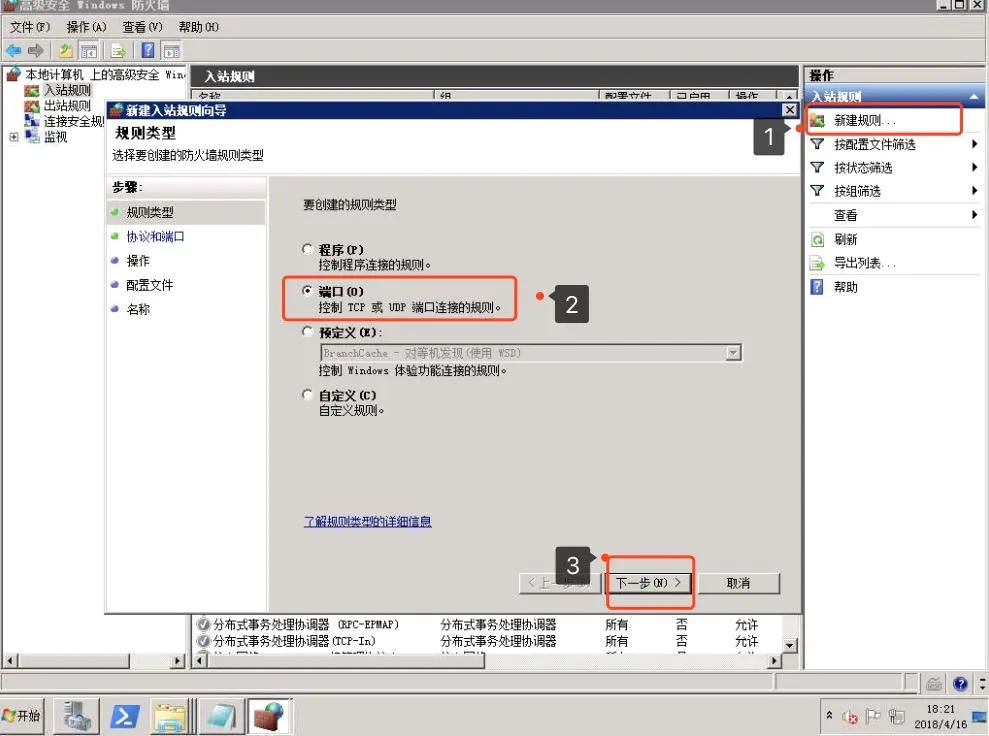
3、设置协议与端口
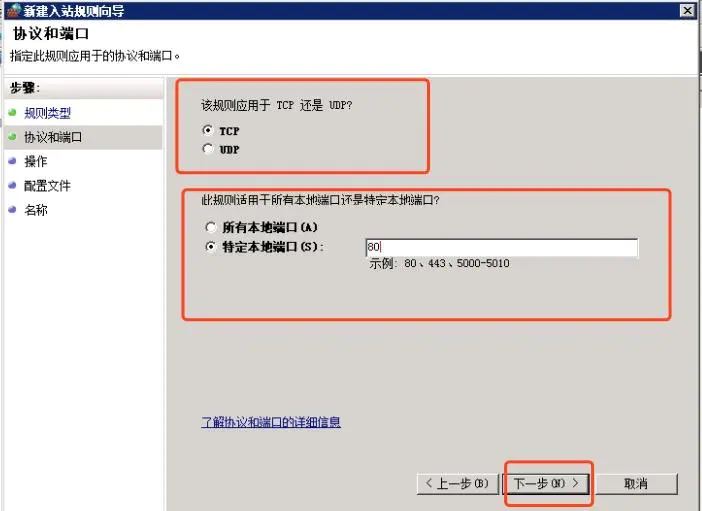
4、设置连接符合指定条件时应该进行什么操作?
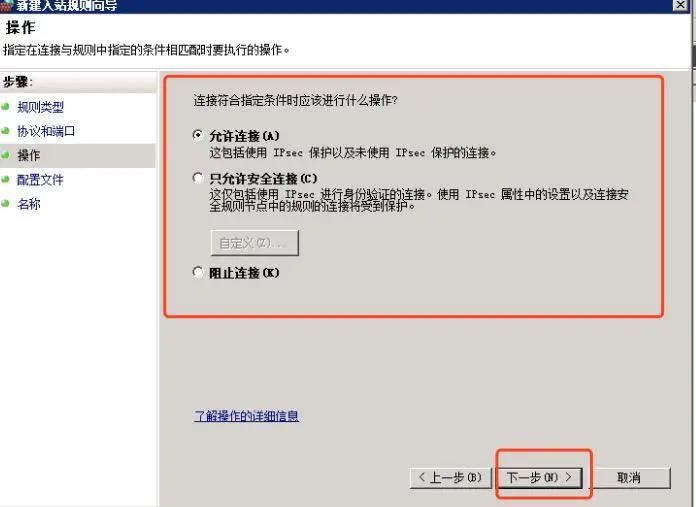
5、设置配置文件
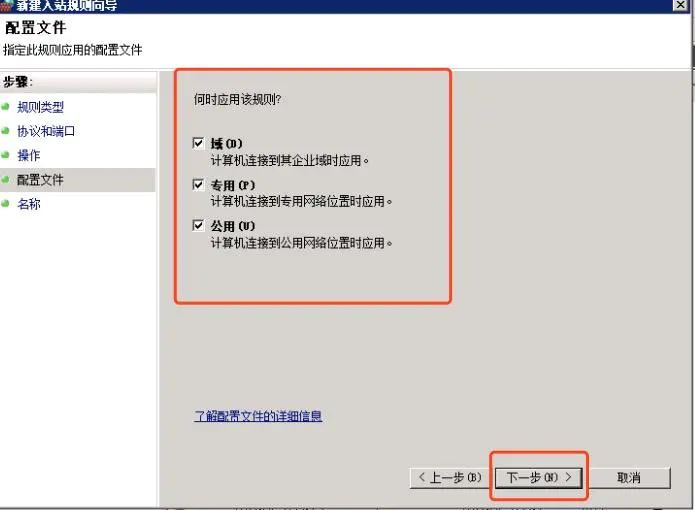
6、设置名称与描述
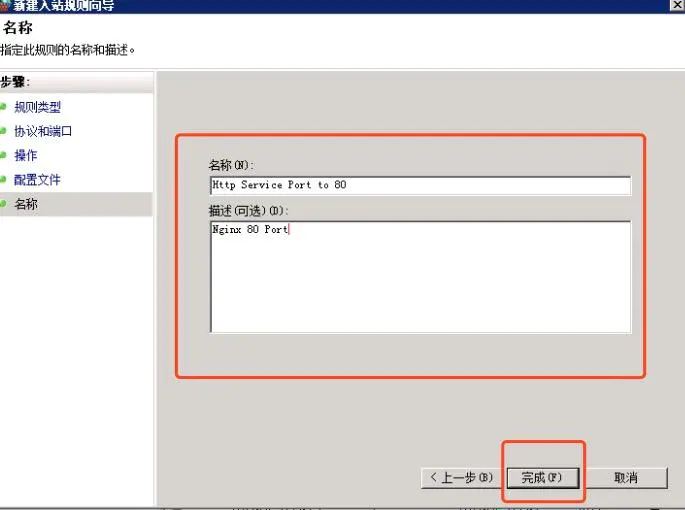
7、新增完毕
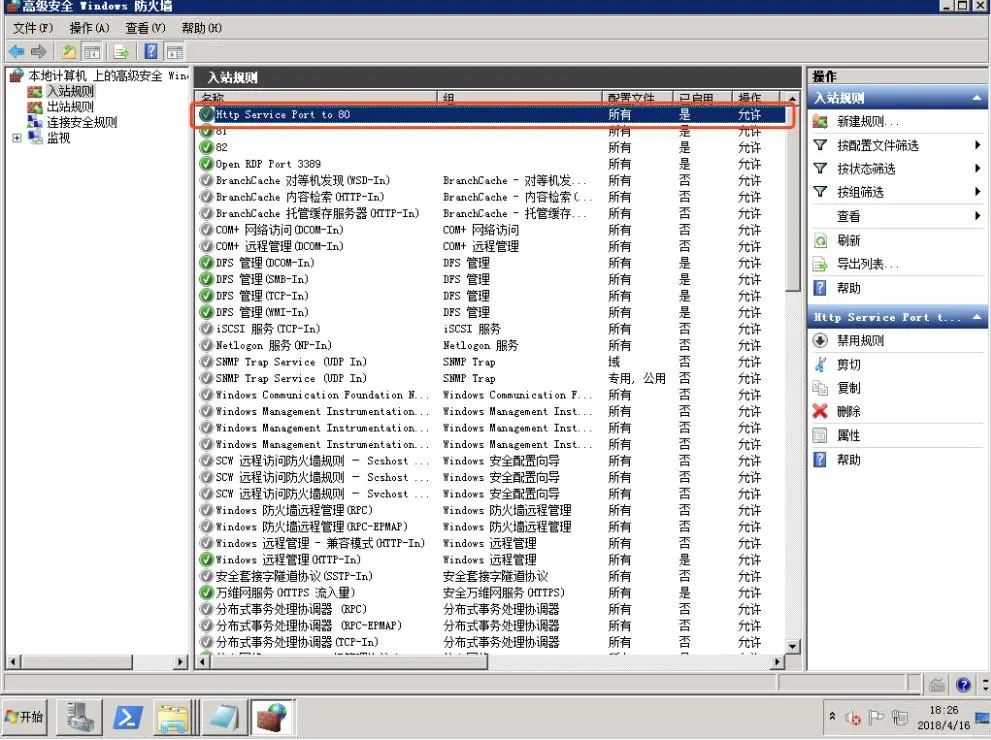
8、开启防火墙
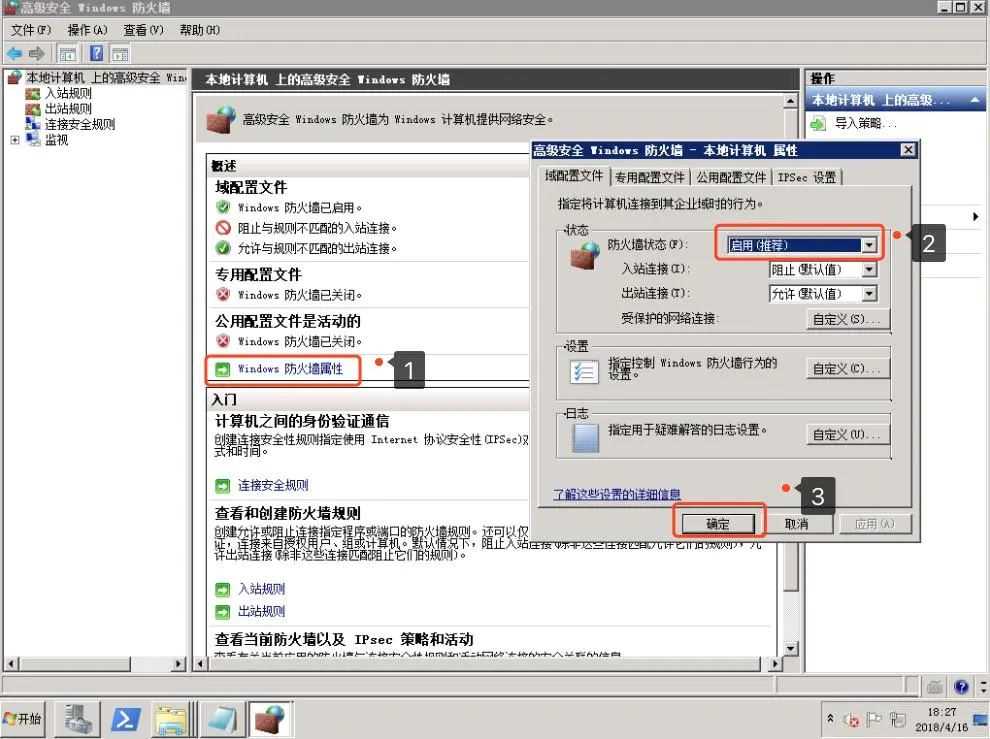
至此,我们已经可以配置windows Server 2008 的防火墙啦。
到此这篇关于Windows Server 2008配置防火墙策略详解的文章就介绍到这了,更多相关Win2008配置防火墙 内容请搜索以前的文章或继续浏览下面的相关文章希望大家以后多多支持!
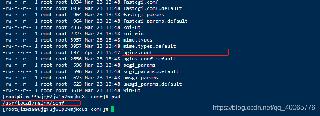
 网公网安备
网公网安备